Jak dodać i edytować widżet przełącznika treści Elementor?
Opublikowany: 2022-05-25Spis treści
Użytkownicy WordPressa zawsze szukają nowych sposobów na optymalizację przestrzeni witryny bez poświęcania jej zawartości. Tak często, jak używasz widżetów suwaków, akordeonów lub kart, możesz zaniedbywać inne elementy, takie jak przełącznik treści. Dlatego poświęcamy ten post do przełącznika treści Elementora – jednego z najłatwiejszych interaktywnych elementów Twojej witryny WordPress.
W szczególności poprowadzimy Cię, jak dodać i dostosować widżet Elementor Content Switcher za pomocą bezpłatnego dodatku Stratum .
Gdzie mogę korzystać z przełącznika treści WordPress?
Według Content Marketing Institute i Ion Interactive „treści interaktywne są najczęściej używane na stronach docelowych , platformach społecznościowych , mikrowitrynach i blogach ”.
Oczywiście możesz użyć przełącznika treści dla dowolnego typu witryny, gdy tylko uznasz to za konieczne. Jest używany głównie do organizowania różnych informacji w jednym elemencie, zamiast wyświetlania ich jedna po drugiej. Ponadto wygodny tryb przełączania zapewnia „szybkie przełączanie” między dwoma lub większą liczbą typów treści.
Oto typowe przykłady, w których prawdopodobnie użyjesz przełącznika treści:
- Tabele cenowe z różnymi planami (np. miesięczne VS roczne, Free VS Pro)
- Lista funkcji (każdy przełącznik to osobna funkcja)
- Przełączane funkcje
- Skategoryzowane treści (np. lista usług lub członków personelu)
Elementor Content Switcher firmy Stratum
Do tej pory powinieneś już znać prawdziwą moc Elementora. Wokół tego narzędzia do tworzenia stron WordPress koncentruje się duża liczba bezpłatnych rozwiązań. Jednym z nich jest Stratum for Elementor – kolekcja freemium ponad 23 zaawansowanych widżetów Elementora do użytku osobistego i biznesowego. 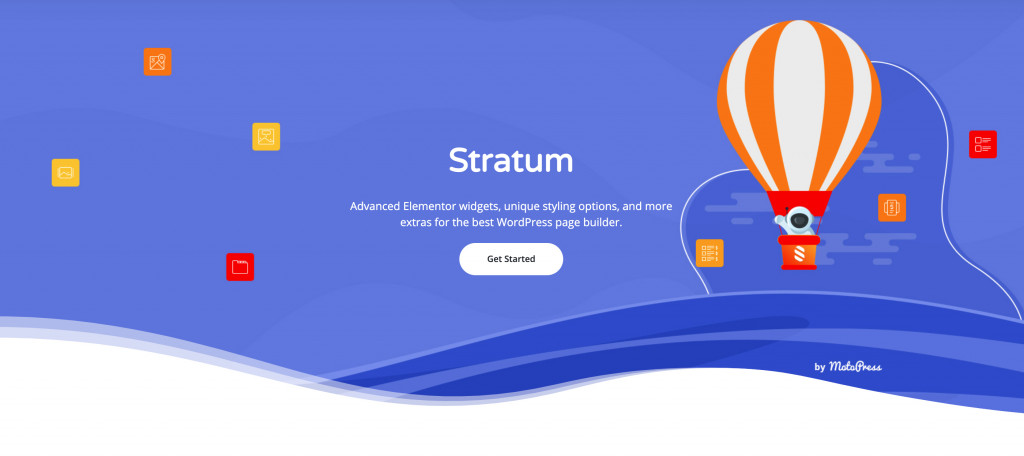
Główne cechy warstwy to:
- Ponad 23 uniwersalne widżety w jednej wtyczce;
- Automatyczne dopasowanie stylu do stylu Twojego aktualnego motywu;
- Zaawansowany łańcuch narzędzi do projektowania dla każdego widżetu;
- Integracja biblioteki szablonów Elementora.
W przeciwieństwie do podobnych dodatków, Stratum umożliwia korzystanie ze wszystkich 23+ widżetów w swojej bezpłatnej wersji. Tymczasem użytkownicy Stratum PRO uzyskują dostęp do rozszerzonych ustawień dostosowywania dla każdego elementu.
Więc jeśli chodzi o przełącznik treści w Stratum FREE vs PRO, jedyną różnicą jest liczba zakładek przełączania. Darmowa wersja umożliwia tworzenie tylko 2 zakładek przełączania, podczas gdy wersja PRO nie ma ograniczeń co do liczby zakładek. 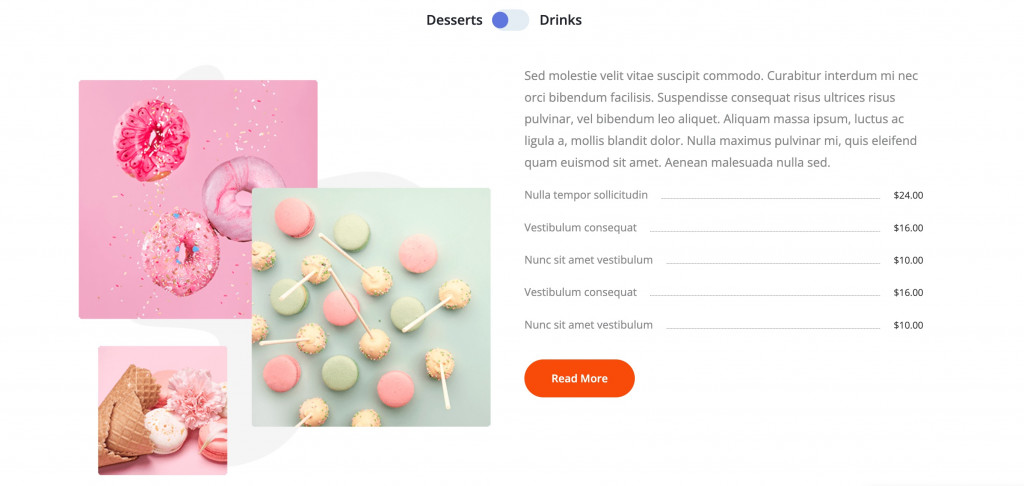
Przełączanie treści Elementor Widget DEMO
Jak dodać przełącznik zawartości warstwy?
Wkraczamy w główną część naszego samouczka. Najprawdopodobniej masz już witrynę WordPress i właśnie zainstalowałeś Elementora.
Teraz nadszedł czas na instalację Stratum. W zależności od planu możesz to zrobić na dwa różne sposoby:
- Pobierz Stratum ZA DARMO z oficjalnego repozytorium wordpress.org.
- Kup Stratum Pro na naszej oficjalnej stronie internetowej.
Na koniec prześlij jeden z tych plików do swojej witryny: Wtyczki => Dodaj nowy => Prześlij wtyczkę . Nie zapomnij aktywować wtyczki.
Po aktywacji Stratum otwórz jedną ze stron witryny za pomocą Elementora. Nie ma znaczenia, czy korzystasz z preinstalowanego szablonu, czy nie.

Teraz kliknij ikonę „+”, aby wybrać strukturę (liczbę kolumn), a następnie wstaw potrzebny widżet. Biblioteka Elements będzie teraz zawierała folder Stratum. Możesz znaleźć widżet Content Switcher na liście lub po prostu wpisać nazwę w pasku wyszukiwania.
Przeciągnij element na stronę edycji: 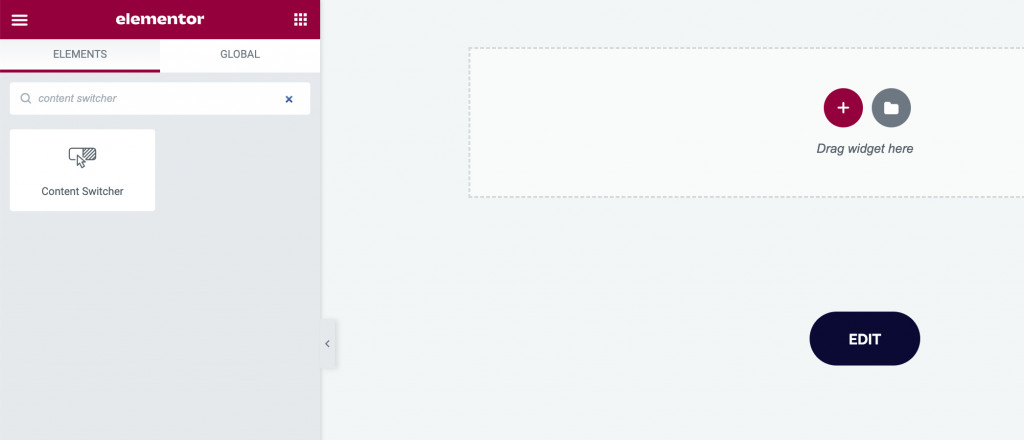
To była mała instrukcja, jak dodać przełącznik treści Elementor do swojej witryny. Ale samouczek się nie skończył. Teraz musimy dowiedzieć się, jak dostosować ten widżet za pomocą ustawień Elementor & Stratum.
Przełącznik zawartości warstwy: główne ustawienia
Więc przeciągnąłeś wtyczkę Stratum Content Switcher na swoją stronę edycji. W ustawieniach lewego paska bocznego zobaczysz 3 zakładki edycji: Treść, Styl i Zaawansowane .
Ustawienia zawartości
Karta Treść to miejsce, w którym możesz wybrać styl i dodać elementy (przełączniki) do swojego elementu.
Jeśli korzystasz z wersji PRO dodatku, możesz zmienić styl przełącznika treści za pomocą obu stylów: Przełącz karty (tylko dwa elementy) i Wiele kart . W ostatnim możesz dodać dowolną liczbę elementów przełączania.
Darmowa wersja obsługuje jednak tylko styl Toggle Tabs . Oto przykłady stylów Wiele i przełączanie kart : 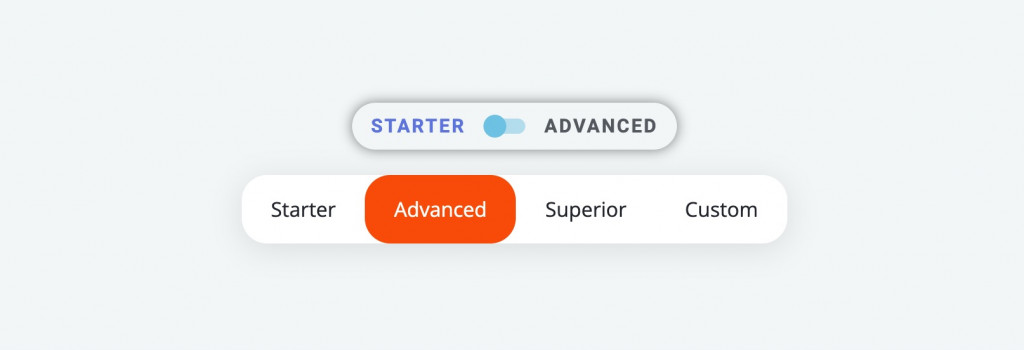
Ustawienia elementów obejmują:
- Tytuł przedmiotu
- Szablon (zawartość wewnątrz każdego elementu)
Najprawdopodobniej nie masz jeszcze żadnych zapisanych szablonów, więc następnym krokiem będzie utworzenie szablonu Elementora dla każdego przełącznika. Aby to zrobić, wybierz Szablony => Dodaj nowy w swoim panelu WordPress. Wybierz typ sekcji i naciśnij Utwórz: 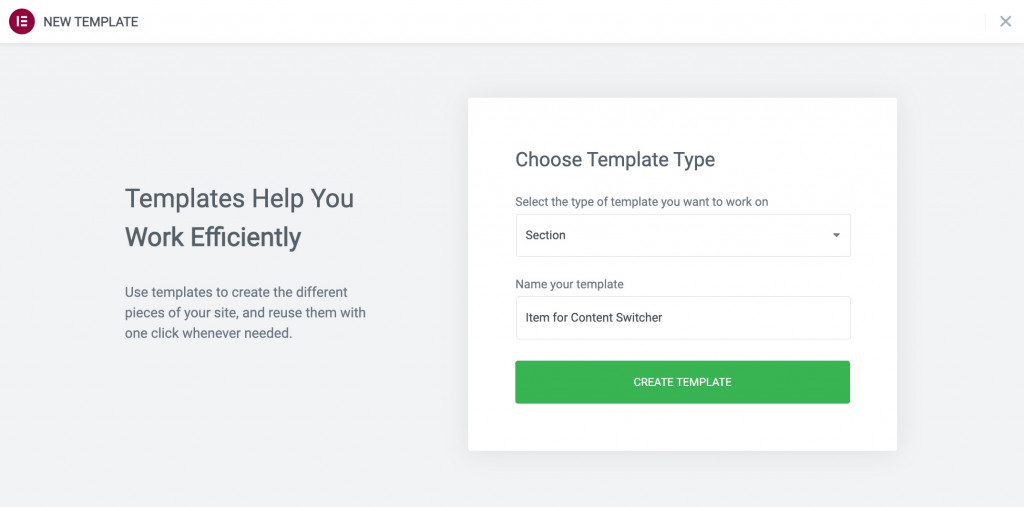
Zostaniesz przeniesiony do kreatora Elementor, dzięki czemu będziesz mógł utworzyć dowolną sekcję przy użyciu swojej aktualnej kolekcji widżetów. Po zakończeniu tworzenia elementu naciśnij Aktualizuj.
Wróć do dostosowywania przełącznika treści Elementora. Teraz możesz wybrać nowo utworzony szablon, który będzie wyświetlany w naszym widżecie: 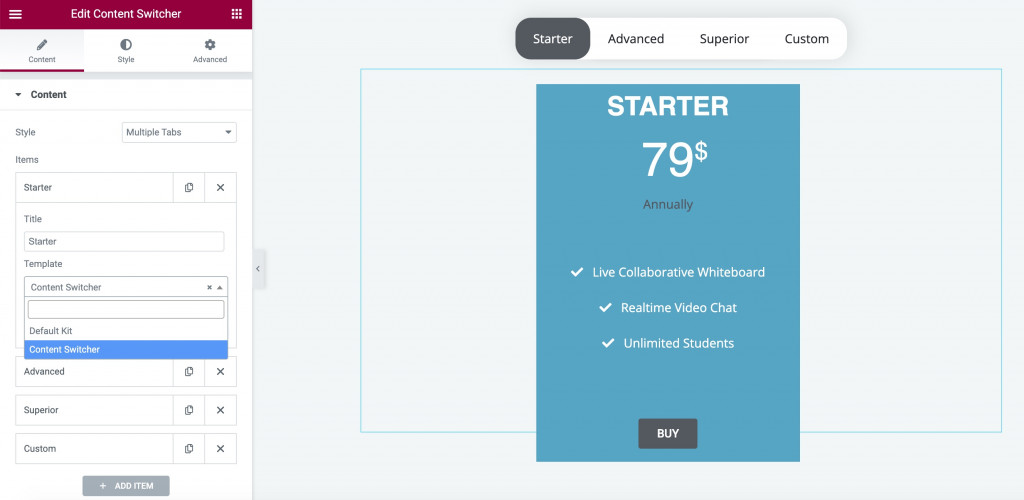
Ponadto w ustawieniach zawartości możesz wybrać, które elementy będą domyślnie rozwinięte.
Ustawienia stylu
Ustawienia stylu są nieco inne w przypadku stylów Przełącz kartę i wiele kart. Oba mają te same parametry Ogólne, Tabulatory i Treść.
Menu Ogólne zawiera ustawienia dla:
- Przełącz wyrównanie
- Wyściółki ręczne
- Kolor tła
- Promień obramowania (pomoże to, aby przełącznik wyglądał bardziej jak pełny przycisk)
- Cień pudełkowy
Menu Karty zawiera ustawienia dla:
- Pełny panel typografii
- Wyściółki i promień graniczny
- Kolor tekstu dla różnych trybów (normalny, najechanie i aktywne).
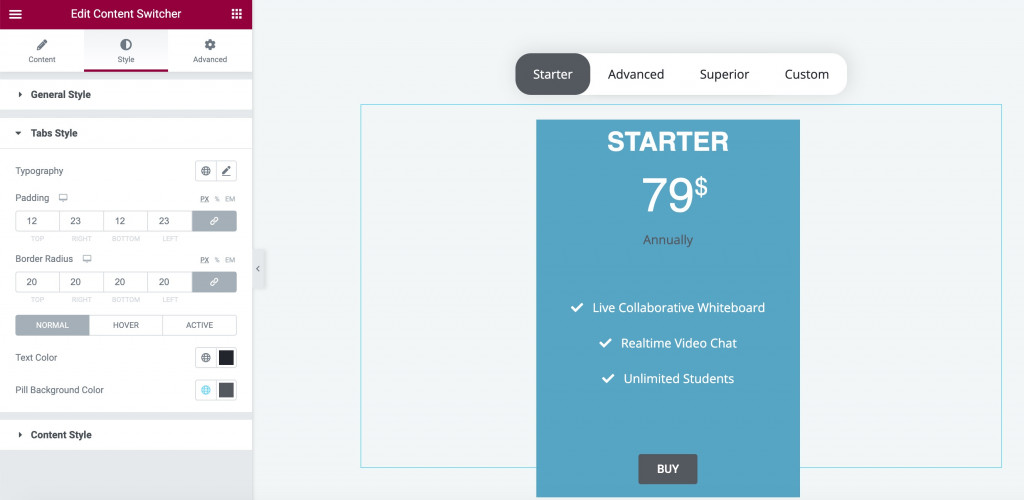
Menu Zawartość zawiera ustawienia zmiany marginesów i dodawania efektów animacji.
Ponadto styl Przełącz zakładki obejmuje dostosowywanie przełączników:
- Wyściółki
- Rozmiar przełącznika treści
- Kolory i promień
Zaawansowane ustawienia
Nie zapominaj, że każdy widżet Elementora ma kopię zapasową z ustawieniami zaawansowanymi. Zawsze zawierają kolejne opcje dostosowywania: układ, efekty ruchu, transformację, tło, obramowanie, maskę, ustawienia responsywne, atrybuty i niestandardowy CSS.
Ostatnie słowa
Zwróć uwagę, że żadna z wersji Elementora (bezpłatna lub Pro) nie ma alternatywnego widżetu przełączania treści. Ale dzięki dodatkowi Stratum możesz ustawić ten łatwy element za pomocą kilku kliknięć.
Wystarczy pobrać jedną z wersji Stratum.
Pobierz Stratum ZA DARMO
Pobierz Stratum PRO
